実践する前にまずバックアップをとりましょう
そして必ず自己責任で、当方は問題が生じても保証できません。
当サイトはサイトアドレスを変更しました。
けっこう大変だったのでそのことについて紹介したいと思います。
以前サイトアドレスを変更しようとしてワードプレスアドレスを変更してしまい、ログインできなくなり大慌てになりました。
今回はサイトURLの変更ができたので書いていきます。
今回の状況
https://libertylife.beojp.com/ からへ変更を行いました。
検索してみるとhttp://○○.com/wpをhttp://○○.comに変更する方法はヒットしたのですが、単純にサイトURLを変更したかったので参考になりませんでした。
- プラグイン不使用
- wp-config.php 要編集
準備
以前の記事を参考にして
define(‘WP_SITEURL’, ‘http://元々のワードプレスアドレス’); をサーバーにある wp-config.php に書き加えます。
さくらインターネットの場合ファイルマネージャーを開く
これでワードプレスアドレスの変更をできなくします。(変更してしまうとログインできなくなるので)
変更先のアドレスを作る
まずURLを先に作ります。
サイトを複製する
右クリック「指定の場所に複製」新しい保存先に今までのワードプレスのデータを全てコピーします。
サイト作成時のパスが /○○○/×××/wp の場合 /home/さくらユーザー名/www/○○○/×××/wp
コピーした後、

wp-config.php に define(‘WP_SITEURL’, ‘http://新しいアドレス’); を追加する